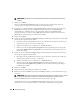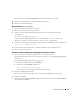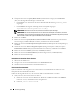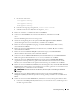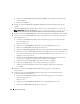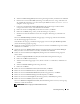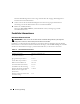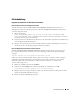Owner's Manual
Einrichtungsanleitung 173
Danach wird das Fenster
End of Installation
(Installation abgeschlossen) angezeigt.
15
Klicken Sie auf
Exit
(Beenden), um die OUI-Sitzung zu beenden.
16
Klicken Sie im Fenster
Exit
auf
Ja
.
Ändern des Werts css misscount
1
Fahren Sie alle Knoten außer Knoten 1 herunter.
2
Öffnen Sie ein Befehlszeilenfenster auf Knoten 1.
3
Geben Sie an der Eingabeaufforderung die folgende Zeile ein, und drücken Sie dann die
<Eingabetaste>:
cd %ORA_CLUSTERWARE_HOME%\bin\
wobei
%
ORA_CLUSTERWARE_HOME
%
das Stammverzeichnis ist, das Sie in Schritt 4 des
Abschnitts „Installation von Oracle Clusterware Version 10.2.0.1“ angelegt haben.
4
Geben Sie an der Eingabeaufforderung die folgende Zeile ein, und drücken Sie die <Eingabetaste>:
crsctl set css misscount 120
5
Führen Sie einen Neustart für Knoten 1 durch und melden Sie sich als Administrator an.
6
Starten Sie alle anderen Knoten.
Installation von Oracle10g Database mit Real Application Clusters 10.2.0.1
1
Legen Sie die CD
Oracle Database 10g Release 2
in das CD-Laufwerk ein.
Das Installationsprogramm Oracle Universal Installer (OUI) startet, und der Begrüßungsbildschirm
wird angezeigt.
Wenn der Begrüßungsbildschirm nicht angezeigt wird:
a
Klicken Sie auf
Start
und wählen Sie
Ausführen
.
b
Geben Sie im Feld
Ausführen
Folgendes ein:
%CD drive%\autorun\autorun.exe
wobei
%
CD drive
%
der Laufwerkbuchstabe des CD-Laufwerks ist.
2
Klicken Sie auf
OK
, um fortzufahren.
Der Oracle Universal Installer (OUI) startet, und der Begrüßungsbildschirm wird angezeigt.
3
Klicken Sie auf
Weiter
.
4
Klicken Sie im Fenster
Select Installation Type
(Installationstyp auswählen) auf
Standard Edition
und anschließend auf
Weiter
.